Boson Netsim 10是一个非常方便和强大的网络模拟应用程序,它已经被开发出来让你建立简单和复杂的网络结构,它也可以用来分析它们的效率。它可以评估网络的可靠性,显示与系统行为和可能发生的问题相关的信息。在这款全新的Boson Netsim 10中可以创建从简单家庭网络到大型复杂网络的几乎所有内容。您可以使用各种不同的配置轻松创建网络场景,包括从简单工作站到服务器和传感器、路由器或ATM交换机的所有类型的设备。它允许您更改每个设备的属性,并查看对整个网络布局的影响。您可以从用户界面内或通过使用命令控制台运行模拟,它还可以显示到达时间、排队时间有效负载以及可能的错误原因,这些错误导致了所有数据包在节点间传输,并创建了有关所有事件的报告。它还集成了数据包动画,可以让您查看数据包如何通过有线和无线网络传输的图形表示。

Boson Netsim 10安装教程
1、在本站下载好文件包,解压出来双击“netsim10.exe”主程序运行开始安装,在安装向导界面直接点击“Next”。
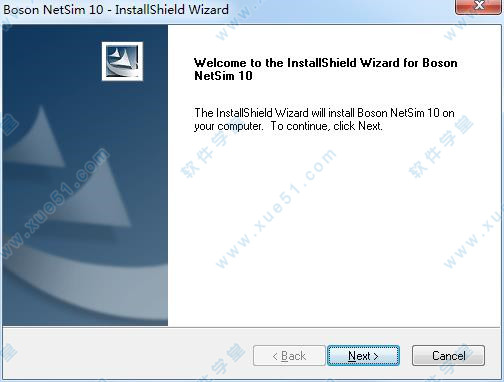
2、自行选择好安装路径,然后点击“Next”。

3、确认好安装信息后,点击“Install”开始安装。

4、安装进行中,需要一些时间,请耐心等待。

5、安装完成,不要运行软件,以免接下来破解失败。

Boson Netsim 10破解教程
1、安装完成后,鼠标右键桌面快捷方式,选择打开文件位置。

2、将文件包Patched文件夹下的所有的破解补丁复制到上一步打开的文件位置中,然后在弹窗中选择复制和替换这一项即可完成破击啦,就是这么简单,快去体验一下吧。
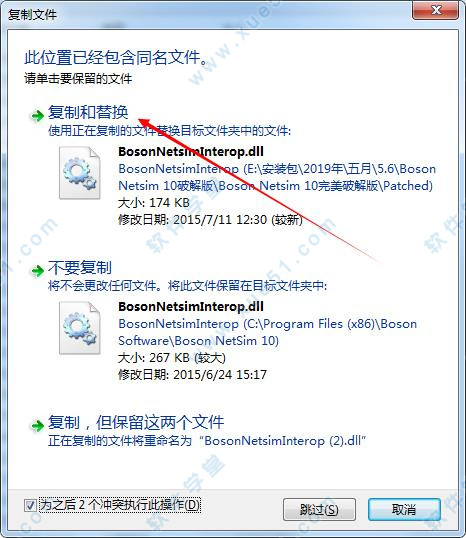
新功能
1、支持42路由器,交换机8 *和3个其他设备
2、模拟网络流量的虚拟分组技术
3、提供两种不同的观看方式:远程登录modeTelnet模式或控制台modeConsole模式
4、支持多达200台设备上的一个网络TopologyNetwork拓扑
5、允许教师创建和包括自己labsLab编译器,并提供分级为他们
6、允许您创建NETSIM模拟网络与玻色子网络DesignerNetwork设计师
7、包括支持SDM SimulationSDM模拟实验室
8、包括非思科设备,如TFTP服务器,TACACS +和数据包生成器
9、支持用户通过进行关键字和课程搜索访问特定实验室
10、增加了24个新的CCNP实验室(更多即将推出)
11、服务水平协议(SLA),并通过再分配路由映射
12、增加了对的StackWise支持
13、增加了对虚拟路由器冗余协议(VRRP)认证的支持
14、增加了两个新设备:3750交换机和3750堆叠
15、增加了对非英语键盘映射支持
16、增加了对EIGRP命名模式配置支持
17、增加了对动态多点虚拟专用网的支持
18、增加了对动态主机配置协议(DHCP)绑定的支持
19、增加了对下一跳解析协议支持(NHRP)
20、增加了热备份路由器协议(HSRP)MD5和纯文本认证支持
21、IPsec和通用路由封装(GRE)的改进支持
22、增加支持[否] IP下一跳-self命令
23、增加了对IPv6的支持在子接口
24、路由信息协议下一代的改进支持(的RIPng)。
软件特色
1、绘制网络拓扑图
2、查看网络设备的配置信息
在实际网络中,把计算机连接到交换机上后,还应该对计算机进行必要配置,比如安装TCP/IP协议、设置计算机名、工作组名、IP地址、子网掩码、默认网关等。设置好后,通过“网上邻居”可以访问到其它计算机上的共享文件。但Boson模拟器没有这些功能,应该认为其中的所有设备已经做过了这些必须的配置。
3、查看PC机的配置信息
4、检查PC机间的通讯情况
5、实验的保存和装入,Boson NetSim可以把本次实验保存起来,供以后使用

常用命令
1、路由器配置模式及其转换
路由器的几种配置模式:
1) 用户模式(user mode) router>
2) 特权模式(privileged mode) router#
3) 全局配置模式(golbal configuration mode): router(config)#
4) Setup模式(setup mode):
5) ROM Monitor 模式(ROM Monitor Mode): > 或rommon>。
6) RXBoot模式(RXBoot mode): Router
(注:前3种模式是该实验需要用到的)
7) 用户模式(user mode):该模式下只能查看路由器基本状态和普通命令,不能更改路由器配置。此时路由器名字后跟一个“>”符号,表明是在用户模式下。如:router>
8) 特权模式(privileged mode):该模式下可查看各种路由器信息及修改路由器配置。在用户模式下以enable命令登陆,此时“>”将变成“#”,表明是在privileged mode .如:router#
9) 全局配置模式(golbal configuration mode):该模式下可进行更高级的配置,并可由此模式进入各种配置子模式。其提示符如:router(config)#
10)Setup模式(setup mode):该模式通常是在配置文件(configuration file)丢失的情况下进入的,以进行手动配置。在此模式下只保存着配置文件的最小子集,再以问答的形式由管理员选择配置。
11) ROM Monitor 模式(ROM Monitor Mode):当路由器启动时没有找到IOS时,自动进入该模式。提示符为> 或rommon>。
12)RXBoot模式(RXBoot mode):该模式通常用于密码丢失时,要进行破密时进入。其提示符如:Router
路由模式之间的转换:
Router>enable //由user mode 进入privileged mode
Router#
Router#configure terminal//由privileged mode进入global configuration mode
Router(config)#
Router(config)#interface e0//可能是e0,也可能是f0,可以通过show interface 查看Router(config-if)#
2、组合键编辑
Ctrl+A:光标回到命令行的最开头
Ctrl+E:光标回到命令行的最后
Ctrl+B:光标向左移一个字符位置
Ctrl+F:光标向右移一个字符位置
Ctrl+P(or 上箭头):使用上一条用过的命令,免去键入麻烦。
Ctrl+N(or下箭头):使用下一条用过的命令。(必须使用过Ctrl+P或上箭头后才可用)
Ctrl+Z:(在其他模式下)保存设置并退出到特权模式
可以使用terminal no editing来使组合键失效,要使组合键重新生效,可用terminal editing命令
注:Tab键的功用:完成一个命令的输入。在超级终端中,可能不支持某些组合键。
3.一些常用的状态查询命令(在特权模式下输入命令)
show version 查看IOS版本号,已启动时间,flash中的IOS的文件名,router里面共有什么的端口,寄存器的值等等。
show protocol 显示与IP 有关的路由协议信息。各个端口的情况。
show flash 查看flash中的内容,IOS的长度,文件名,剩余空间,总空间。
show running-config 查看路由器当前的配置信息。
show startup-config 查看nvram 中的路由器配置信息。show interface 查看路由器上的各个端口的状态信息。(很多重要信息)
show controller 查看接口控制器的状态,可看到连接的是DTE还是DCE
show history查看history buffer 里面的命令列表
show controller s0 查看s0是DCE口还是DTE口
show ip route 查看路由器的路由配置情况
show hosts 查看IP host 表
4.配置路由器
1)按拓扑结构图给路由器命名//以Router1为例
命令:Router# config t//“config terminal”的简写,进入全局配置模式
Router(config)# hostname Router1// 把该路由器命名为Router1
注:如果名字含有空格的话,要用双引号括起来。
2)路由器的IP配置(其中包括以太网口配置和串口的配置)
命令:Router(config-if)# ip address
配置以太网口://以Router2为例
命令:Router2# config t
Router2(config)# int e0 // 如果是快速以太网口则输入:int f0
Router2(config-if)# ip address 192.168.3.1 255.255.255.0//配置以太网口
Router2(config-if)# no shut// 启用该以太网口
注:配置路由器的串口要区分是DCE口还是 DTE口。例如观察s0哪种接口,可以在特权模式下输入命令:show controller s0
配置串行DCE://以Router2为例,并且还要配置s1
命令:Rouer2 # config t
Router2(config)# int s0
Router2(config-if)# clock rate 56000// 配置时钟
Router2(config-if)# bandwidth 56//设置接口带宽,可选配置
Router2(config-if)# ip address 192.168.2.1 255.255.255.0
Router2(config-if)# no shut // 启用该串行口
配置串行DTE:// 以Router1为例
命令:Rouer1 # config t
Router1(config)# int s0
Router1(config-if)# bandwidth 56(可选配置)
Router1(config-if)# ip address 192.168.2.1 255.255.255.0
注:DCE 和 DTE 配置区别:DCE 要配时钟,而DTE 则不必。
boson netsim 主机怎么配置IP?
ipconfig /ip 192.168.0.2 255.255.255.0
这个可设IP地址与子网掩码。
ipconfig /dg 192.168.0.1
这个可设网关。
系统要求
操作系统:Windows XP / Vista / 7 / 8 / 10 / 8.1
内存(RAM):512 MB RAM的要求。
硬盘空间:需要400 MB的可用空间。
处理器:英特尔奔腾处理器,1 GHz或以后。

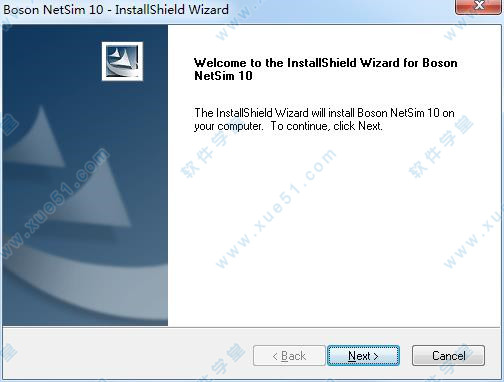





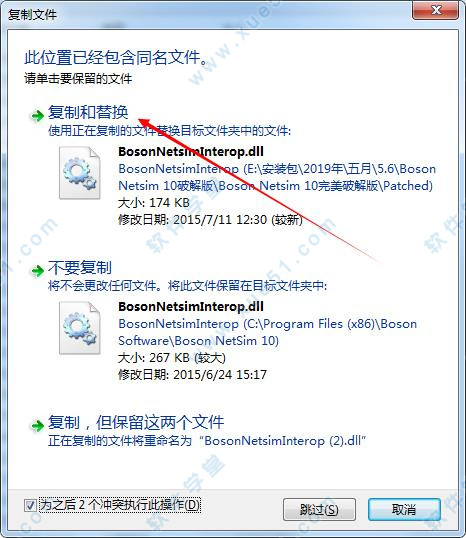

 Boson NetSim 11 v11.7.6487
300.34MB
简体中文
Boson NetSim 11 v11.7.6487
300.34MB
简体中文
 boson netsim9 v9.9.5231
124MB
简体中文
boson netsim9 v9.9.5231
124MB
简体中文
0条评论